Kassendisplays
Um ein Kassendisplay mit Pollex-LC TaskCenter betreiben zu können, muss im ersten Schritt das Gerät per USB mit dem Kassenrechner verbunden werden und der Port des USB-Anschlusses ermittelt werden. Dazu führen Sie bitte folgende Schritte aus:
- Im Windows-Menü die Systemsteuerung aufrufen
- Dort den Punkt "Hardware und Sound" auswählen
- Unter "Geräte und Drucker" können Sie den Geräte-Manager aufrufen
- In der Kategorie "Anschlüsse (COM & LPT)" finden Sie wie im nachfolgenden Bild ersichtlich den zugeordneten COM-Port
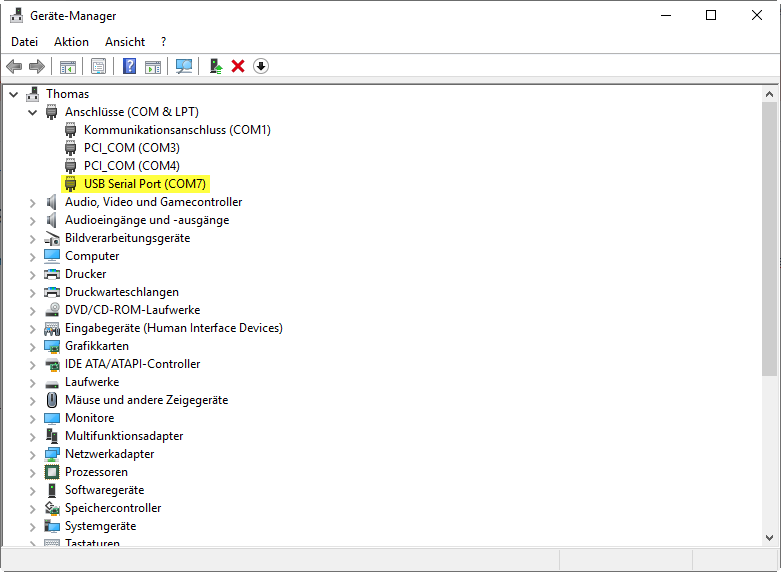
Diesen COM-Port müssen Sie nun im Pollex-LC TaskCenter im Fenster POS Kasse - Einstellungen (Zusatzprogramme - POS Kasse - POS Kasse-Einstellungen) auf der Karteikarte Druckeinstellungen im Feld Kundendisplay (Port) hinterlegen (z.B. COM7). Mithilfe des Buttons Test können Sie sich den Wert im Feld Wert am Display anzeigen lassen. Erscheint der Wert nicht am Display, vergewissern Sie sich bitte, dass der richtige COM-Port eingetragen ist und das Gerät eingesteckt ist.
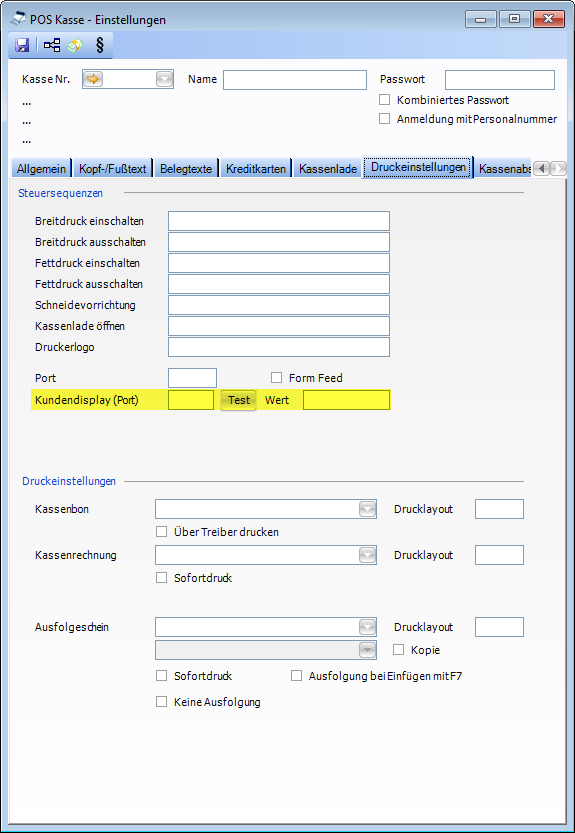
Ist das Display eingesteckt und der richtige COM-Port hinterlegt, der Wert gar nicht oder nicht richtig am Display angezeigt, kann es sein, dass die Dip-Switches am Display selbst nicht richtig gesetzt sind. Bei den von uns getesteten Geräten Glancetron JD-8035005-20 und Glancetron JD-8034004-2U befinden sich diese Dip-Switches an der Unterseite des Displays, können aber je nach Modell auch am Sockel oder an anderer Stelle positioniert sein.

Bei Modell Glancetron JD-8035005-20 müssen alle 8 Dip-Switches auf die Position "OFF" eingestellt werden
Bei Modell Glancetron JD-8034004-2U müssen die Dip-Switches 1, 2, 3, 4, 5, 6, und 8 auf Position "OFF" eingestellt werden, Nummer 7 auf Position "ON"
Bei anderen Modellen kann es sein, dass die Dip-Switches eine andere Konfiguration benötigen. Hier kann es hilfreich sein die Kombinationen einfach durchzutesten.
